Eliminar SZBrowser (Guía gratuita) - Instrucciones de eliminación
Guía de eliminación de SZBrowser
¿Qué es SZBrowser?
SZBrowser es un navegador legítimo ofrecido por Avast
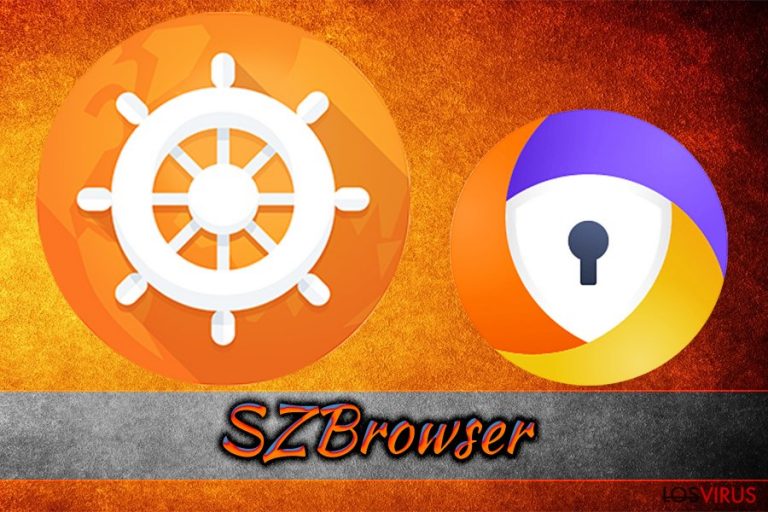
SZBrowser es un componente de Avast Safe Zone y comúnmente referido como Avast Secure Browser. Normalmente se ofrece a la hora de instalar el software anti-virus Avast y basado en el proyecto Chromium. Proporciona una variedad de funciones cuando se trata de seguridad en Internet, incluyendo AdBlock, Anti-Phishing, Privacidad y muchos otros componentes de seguridad. Aunque algunos usuarios pueden quedar fascinados por su funcionalidad, se reportó que el navegador Avast Security sufre de ataques de JavaScript, lo cual permite a los hackers interceptar y recabar todos los datos privados del usuario. Adicionalmente, los usuarios se han estado quejando de la falta de soporte si se genera algún problema.
| Resumen | |
| Nombre | SZBrowser/Avast Secure Browser |
| Tipo | Navegador |
| Basado en | Proyecto Chromium |
| Instalación | Ofrecido junto al software Avast |
| Eliminación | Seguir nuestras instrucciones a continuación |
| Protección | Nosotros te sugerimos que compruebes tu PC usando FortectIntego o SpyHunter 5Combo Cleaner para asegurarte de que ningún virus ha logrado entrar en tu ordenador |
Avast Secure Browser fue el único disponible con la versión de pago del software anti-virus Avast, pero los usuarios ahora pueden descargarlo gratuitamente. Sin embargo, algunos se han quejado de que el navegador aparentemente aparece desde la anda y estaban buscando soluciones rápidas para eliminar SZBrowser.
Chromium es un proyecto Open Source (Código Abierto) comenzado por Google que permite a los desarrolladores a crear sus propios navegadores basados en Google Chrome. Como se esperaba, varios «malos actores» ponen sus dedos en él y luego crean virus Chromium No obstante, el fallo de SZBrowser no tiene nada que ver con Chromium en sí mismo, sino más bien estaba integrado con la función del programa Safe Zone Bank Mode.
El investigador Travis Ormandy del proyecto Google Zero reveló un brecha en la seguridad en 2015. Declaró que un código malicioso JavaScript pudo ser ejecutado en en la función mencionada, garantizando a los atacantes un acceso completo a los datos del usuario. Luego, Avast parcheó la brecha de seguridad en 2016. Sin embargo, los usuarios que no han parcheado el software deberían inmediatamente hacerlo o eliminar SZBrowser.
SafeZone Browser incluye las siguientes funciones de protección:
- Bloqueador de Anuncios: este add-on puede ser descargado por separado en otros navegadores, pero esta función está automáticamente incluida;
- Modo Banco: este modo permite a los usuarios ejecutar transferencias bancarias de forma segura. El módulo se ejecuta en sus propios servidores DNS, aislando por completo a los usuarios de potenciales amenazas;
- Administrador de Contraseñas: la función permite a los usuarios usar contraseñas sugeridas y sincronizarlas entre las aplicaciones escritorio y móvil;
- SafePrice: funciona como cualquier otra herramienta de comparación de precios, ofreciendo otras opciones de compra.
Hay varias otras funciones incluidas en el navegador SafeZone. Sin embargo, debido a las vulnerabilidades actualmente mencionadas, se desconoce cómo de segura es la aplicación actualmente. Por ello, los expertos recomiendan usar navegadores más populares como Google Chrome, Internet Explorer, Mozilla Firefox, Opera o Safari.
Entre los navegadores más confiables, te sugerimos también que uses un programa de seguridad y herramientas de reparación de PC como FortectIntego. Estas aplicaciones se asegurarán de que tu ordenador actualmente se ejecuta limpiamente y libre de virus.
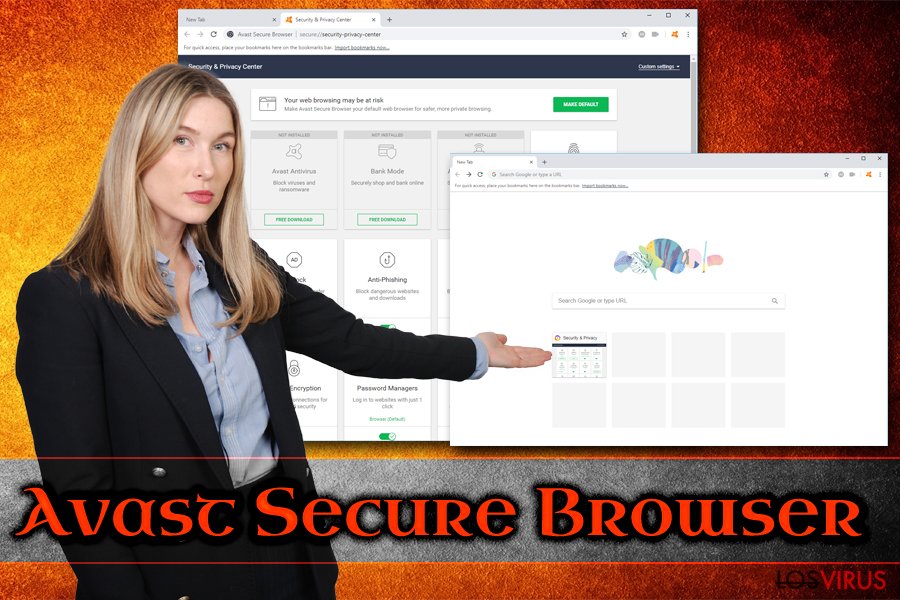
Evita las aplicaciones potencialmente no deseadas siendo atento durante la instalación de los programas
Las aplicaciones indeseadas son a menudo introducidas por los mismos usuarios durante los procesos de instalación de programas gratuitos (freewares y sharewares). El proceso es denominado «software bundling» o paquetes de programas y es usado por millones de distribuidores. Algunos son legítimos, pero algunos desarrolladores de programas pueden ocultar sus adwares y programas potencialmente no deseados (PUPs) dentro de los administradores de descargas.
Por ello, es vital conocer cómo instalar aplicaciones correctamente. Antes de nada, deberías tener cuidado con la fuente de descarga – páginas de terceros pueden ofrecerte aplicaciones que inundarán tu navegador con anuncios, cupones, banners, pop-ups y otros contenidos comerciales, interrumpiendo las sesiones de navegación a diario.
Durante la instalación, asegúrate de seleccionar los ajustes de instalación Avanzadas o Personalizadas, ya que las Recomendadas o Rápidas pueden ocultar componentes opcionales que podrían ser instalados en el sistema. Normalmente, si una opción Recomendada es seleccionada, los usuarios simplemente pueden saltarse los pasos que revelan elementos ocultos.
Desinstalar SZBrowser de tu ordenador
Algunas personas han declarado que desinstalar esta aplicación es casi imposible. Debemos asegurarte que esto no es verdad y que deshacerte de ella es completamente posible. Para ello, los usuarios deberían entrar en el Panel de Control y encontrar la aplicación para eliminar SZBrowser de sus ordenadores. Si, por alguna razón, esto no funciona, los usuarios deberían entrar en el Modo Seguro con Funciones de Red.
La principal razón para la eliminación de SZBrowser es su aparición inesperada en el ordenador y los usuarios quedaron realmente insatisfechos con esta «sorpresa». Aunque la seguridad de la aplicación es cuestionable, no es maliciosa y puede ser usada por cualquiera. Sin embargo, como ya hemos mencionado, nosotros recomendamos a los usuarios elegir navegadores más confiables.
En caso de que no tengas éxito con la desinstalación, deberías entrar en el Modo Seguro con Funciones de Red y proceder desde ahí:
- Ve a la pantalla de Inicio de Sesión
- Pulsa y mantén la tecla Shift y haz click en el botón de Encendido y seleccionar Reiniciar
- Una vez que Windows se reinicia, selecciona Solucionador de Problemas
- Selecciona Opciones Avanzadas > Configuración de Inicio
- Selecciona Habilitar Modo Seguro y haz click en Reiniciar
Guía de eliminación manual de SZBrowser
Desinstalar de Windows
Para deshacerte de SZBrowser, sigue estos simples pasos:
Para eliminar SZBrowser de ordenadores con Windows 10/8, por favor, sigue estos pasos:
- Entra en el Panel de Control desde la barra de búsqueda de Windows y pulsa Enter o haz click en el resultado de búsqueda.
- Bajo Programas, selecciona Desinstalar un programa.

- Desde la lista, encuentras las entradas relacionadas con SZBrowser (o cualquier otro programa sospechoso recientemente instalado).
- Click derecho en la aplicación y selecciona Desinstalar.
- Si aparece el Control de Cuentas del Usuario haz click en Sí.
- Espera hasta que el proceso de desinstalación se complete y pulsa Aceptar.

Si eres un usuario de Windows 7/XP, procede con las siguientes instrucciones:
- Click en Windows Start > Panel de Control localizado en la parte derecha (si eres usuario de Windows XP, click en Añadir/Eliminar Programas).
- En el Panel de Control, selecciona Programas > Desinstalar un programa.

- Elige la aplicación indeseada haciendo click una vez.
- En la parte superior, click en Desinstalar/Cambiar.
- En la ventana de confirmación, elige Sí.
- Click en Aceptar una vez el proceso de eliminación finalice.
Finalmente, deberías pensar en la protección contra crypto-ransomwares. Para poder proteger tu ordenador de SZBrowser u otros ransomwares, usa un anti-spyware legítimo, como FortectIntego, SpyHunter 5Combo Cleaner o Malwarebytes
Recomendado para ti
No dejes que el gobierno te espíe
El gobierno tiene muchos problemas con respecto al registro de datos de los usuarios y los espionajes a los ciudadanos, por lo que deberías tener esto en consideración y leer más sobre las oscuras prácticas de reunión de información. Evita cualquier registro indeseado del gobierno o espionaje navegando completamente anónimo por Internet.
Puedes elegir una localización diferente cuando estés navegando y acceder a cualquier material que desees sin ninguna restricción de contenido particular. Puedes fácilmente disfrutar de conexión a internet sin riesgos de ser hackeado usando la VPN Private Internet Access.
Controla la información a la que puede acceder el gobierno o cualquier otra parte y navega por internet sin ser espiado. Incluso aunque no estés envuelto en actividades ilegales o confíes en tus servicios o plataformas elegidas, ten cuidado con tu seguridad y toma medidas de precaución usando un servicio VPN.
Copia de seguridad de los archivos para uso posterior, en caso de ataque de malware
Los problemas de software creados por malwares o pérdidas directas de datos debido a una encriptación puede conducir a problemas con tu dispositivo o daño permanente. Cuando tienes copias de seguridad actualizadas, puedes fácilmente recuperarte tras un incidente y volver a la normalidad.
Es crucial crear actualizaciones de tus copias de seguridad sobre cualquier cambio en tus dispositivos, por lo que puedes volver al punto donde estabas trabajando antes de que el malware modificase cualquier cosa o tuvieses problemas en tu dispositivo a causa de pérdida de datos o corrupción del rendimiento.
Cuando tienes una versión previa de cada documento importante o proyecto, puedes evitar frustración y pérdidas. Es bastante útil cuando aparecen malwares de la nada. Usa Data Recovery Pro para llevar a cabo la restauración del sistema.
